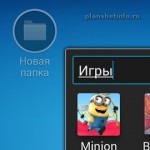Cel mai important lucru este wireless, ceea ce face posibilă lipsa firelor :)) și să se miște liber fără a fi legat de desktop, spre deosebire de rețelele cu fir (unde nu există nici un fir cu Internetul, nu există acces la rețea).
Deci, să zicem că sunteți undeva (acasă sau într-un loc public) doriți să vă plimbați pe tabletă pe Internet.
Ce ar trebui să fac? Trebuie să vă conectați în rețea în orice mod pentru a avea acces la Internet.
Cum se conectează wi-fi pe tabletă - mai departe pe pași (de exemplu Samsung Galaxy Tab 3):
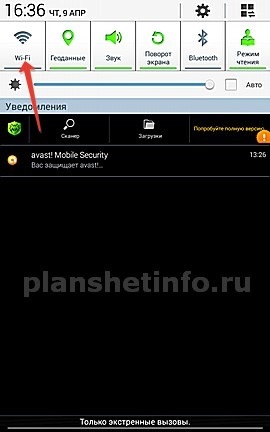
1. În primul rând, hai să verificăm - avem Wi-Fi pe tabletă?
Dacă opriți - porniți.
Puteți să activați pictograma în panoul de sus al setărilor (adică fișierul Wi-Fi de pe tabletă a fost activat). Dacă pictograma este gri - oprit, verde - este activată funcția wi-fi.
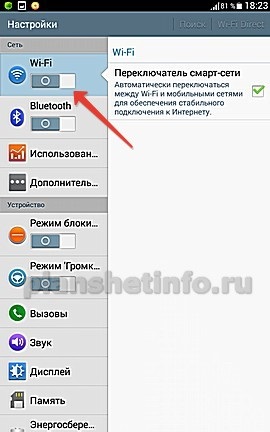
Alternativ, puteți activa comutatorul wi-fii în setări.
(Cum se introduc setările).
Comutatorul pentru Wi-Fi este situat imediat în partea de sus a paginii de setări, în secțiunea "Rețea".
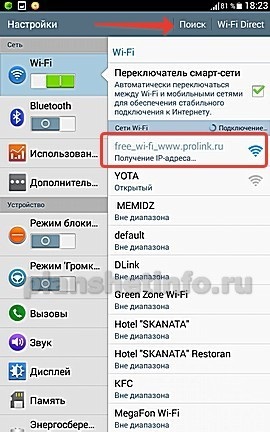
2. Acum căutați rețelele wi-fi disponibile în acest loc.
Dacă includeți wi-fi (mutați glisorul în poziția "on"), tableta începe imediat să caute rețelele disponibile în apropiere. Sau puteți să faceți clic pe butonul "Căutați" în setările dvs. și tableta va merge să le caute. El însuși îi caută periodic, dacă Wi-Fiul de pe tabletă este pornit. Și când deschideți pagina cu setările - rețeaua poate fi deja găsită - arătați-vă în listă.
De exemplu, vreau să mă conectez la rețeaua prolink.
Întrucât mai devreme am fost conectat la el, tableta încearcă automat să se conecteze la el.

3. Dacă doriți să vă conectați la o rețea cu care nu v-ați conectat înainte (de exemplu, am rețeaua "auto" - trebuie să o selectați - atingeți linia cu numele cu degetul, introduceți parola în caseta de dialog și faceți clic pe "Conectare".
Parola pentru această rețea ar trebui să fie introdusă o dată, după care este reținută în setări, iar data viitoare nu este necesară introducerea parolei.
Pe scurt din alte statute au fost găsite rețele.
Dacă este "Deschis", atunci oricine se poate conecta la această rețea, accesul la acesta este deschis tuturor.
Dacă "În afara domeniului" - această rețea este cunoscută comprimatului, dar acum nu poate ajunge la ea - nu este suficientă. Aparent, esti departe de ea.

6. În schimb, furnizorul ne-a furnizat informații tehnice - parametrii de conectare.
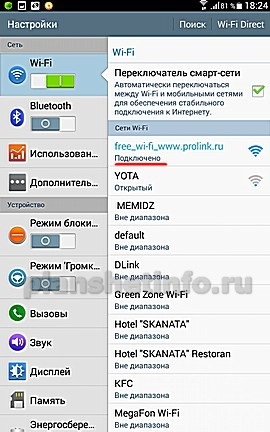
7. Dacă vom trece acum la setări, vom vedea - "Conectat" sub conexiunea noastră. Asta înseamnă că este stabilită conexiunea wi-fi.
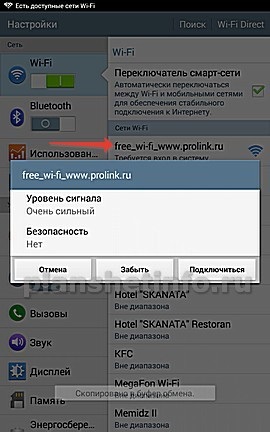
8. Selectând o anumită rețea - făcând clic pe o linie cu numele ei, putem vedea proprietățile sale: nivelul semnalului, viteza de transfer de date (opțional), securitatea. Aici putem să uităm această rețea (să ne reconectăm la alta) sau să ne conectăm la ea, dacă nu a făcut-o deja.
Trebuie reținut faptul că transferul de date pe o rețea similară ("Securitate") nu este sigur.
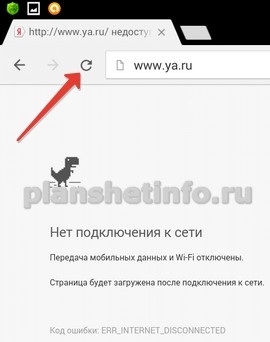
9. Comutați la browser și reîmprospătați - apăsați butonul cu săgeata într-un cerc - recitiți datele site-ului.

10. Dacă Wi-Fi este conectat și funcționează - vom vedea site-ul și putem naviga pe Internet.
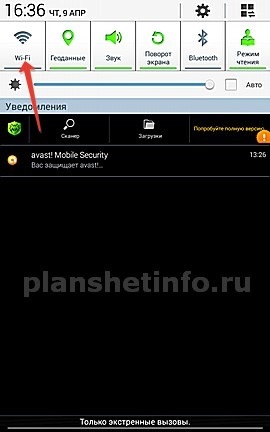
11. Dacă Internetul nu este necesar - puteți să dezactivați Wi-Fi pentru a economisi energie (astfel încât încărcarea pe tabletă să fie suficientă pentru o perioadă mai lungă).
Și uită-te la dulce - "Lenochka, avem un Wi-Fi? Avem acest iaz-lac de iai-faia, Viktor Gennadyevich! "Din Clubul de Comedie.
- Cum de pe Android să facă o lovitură de ecran

- Comutați între aplicații Android

- Cum se închide aplicațiile în Android

- Cum se elimină aplicația în Android

- Traducător Google ajută la realizarea temelor în limba engleză!

- Cum să redenumiți un dosar